
Tartalom
A CSGO nem tudott csatlakozni a helyi Steam kliens folyamathoz. A hibát általában hiányzó vagy sérült játékfájlok okozzák. Korrupt gyorsítótárazott adatok is okozhatják. A probléma megoldásához számos hibaelhárítási lépést kell végrehajtania.
A CSGO vagy a Counter-Strike: Global Offensive egy multiplayer first person shooter játék, amelyet először 2012-ben adtak ki. Ebben a játékban a játékosok felvehetik egy terrorista vagy terrorista szerepét azzal a céllal, hogy megszüntessék az ellenfél csapatát. Megjelenése óta becslések szerint havonta 11 millió játékost vonzott be, és jelenleg a Steam legnépszerűbb játékai, amelyeket napi szinten játszanak.
A végzetes CSGO hiba kijavítása nem sikerült csatlakozni a Steam folyamathoz
Az egyik probléma, amellyel találkozhat, amikor megpróbálja játszani ezt a játékot a Windows 10 számítógépén, az, amikor a végzetes hibát észleli, és nem sikerült összekapcsolni a problémát. A javításhoz a következőket kell tennie.
Mit tegyünk először:
- Indítsa újra a számítógépet, majd ellenőrizze, hogy a probléma továbbra is fennáll-e.
- Győződjön meg arról, hogy a Steam kliens frissítve van.
- Győződjön meg arról, hogy a játék frissült.
1. módszer: Ellenőrizze a játékfájlok integritását
A játékfájlok integritásának ellenőrzése lehetővé teszi a számítógépen lévő fájlok és a Steam szervereken lévő fájlok összehasonlítását. Ha egyes fájlok eltérnek egymástól, azokat megváltoztatják vagy megjavítják.
Ellenőrizze a CS: GO lehetőséget
- Nyissa meg a Steam indítót.
Ezt úgy teheti meg, hogy rákattint a Start menü alkalmazáslistájáról.
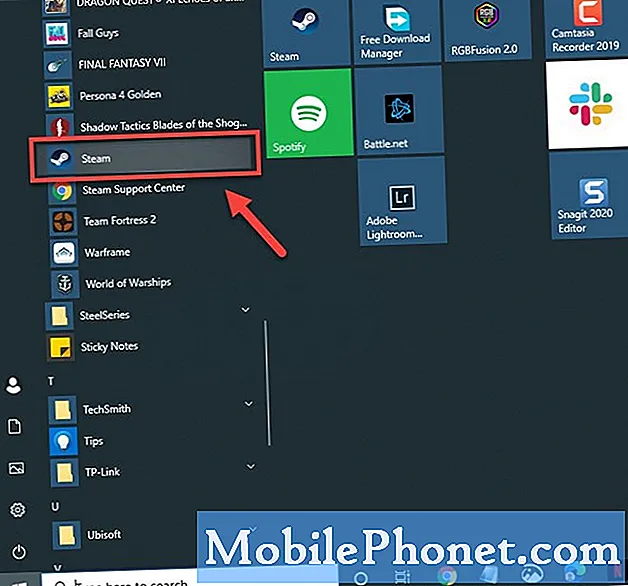
- Kattintson a Könyvtár elemre.
Ez a második fül az indító tetején
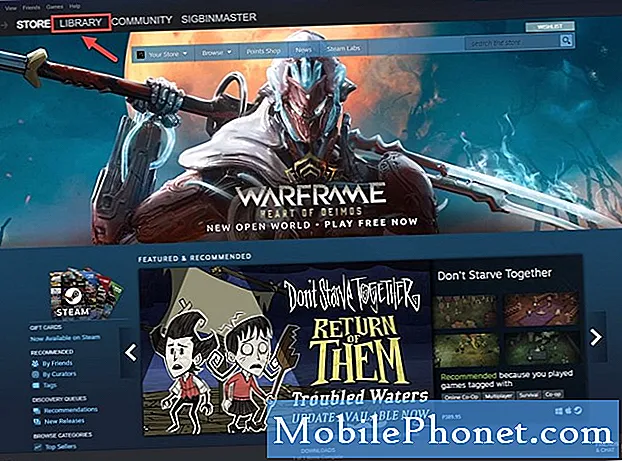
- Keresse meg a Counter-Strike: Global Offensive elemet a könyvtárában.
Ennek a bal oldali ablaktáblán kell lennie.
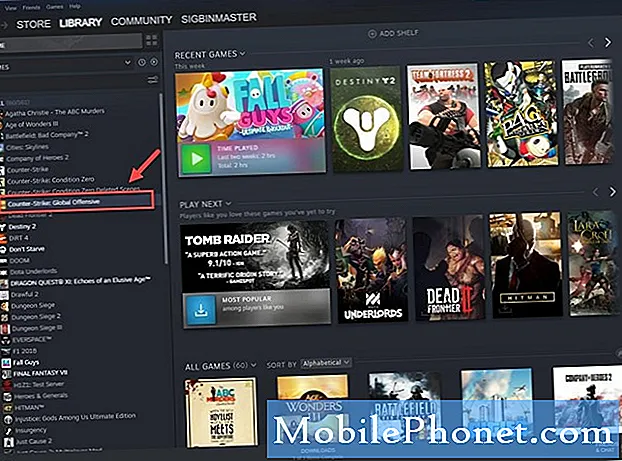
- Kattintson a jobb gombbal a Counter-Strike: Global Offensive elemre, majd válassza a Tulajdonságok lehetőséget.
Ez megnyitja a tulajdonságok ablakot.
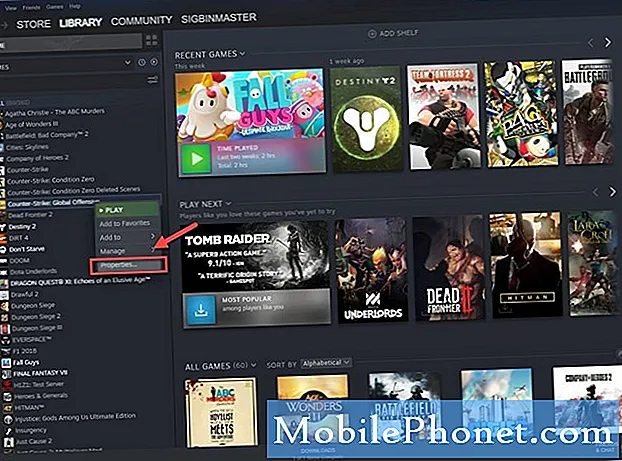
- Kattintson a Helyi fájlok fülre.
Ez a tulajdonságok ablak harmadik lapja.
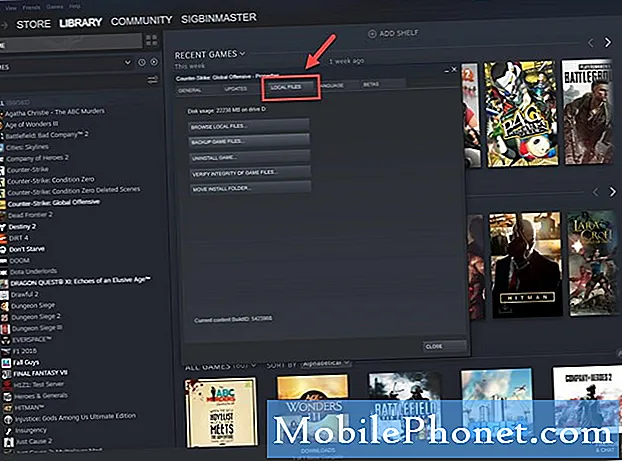
- Kattintson a Játékfájlok integritásának ellenőrzése gombra, majd várja meg a folyamat befejezését.
Ez kijavítja a hiányzó vagy sérült fájlokat.
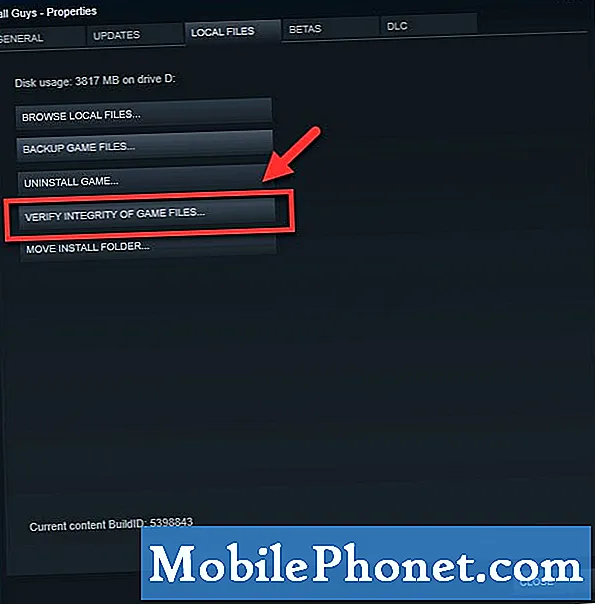
Próbálja meg futtatni a játékot, amint a fenti folyamat befejeződött.
2. módszer: Ne futtassa a játékot rendszergazdakénta Helyi Steam kliens folyamathoz való kapcsolódás sikertelenségének javítása
Valamilyen oknál fogva a játék adminisztrátorként való futtatásának a bejelölése megszünteti ezt a problémát a legtöbb ember számára.
- Nyissa meg a Steam klienst.
- Kattintson a Könyvtár elemre.
- Keresse meg a Counter-Strike: Global Offensive elemet a könyvtárában.
- Kattintson a jobb gombbal a játékra, majd kattintson a Kezelés, majd a Helyi fájlok tallózása elemre.
- Kattintson jobb gombbal a csgo.exe fájlra, majd kattintson a Tulajdonságok parancsra.
- Kattintson a Kompatibilitás fülre.
- Törölje a jelet a „Futtassa a programot rendszergazdaként” jelölőnégyzetből
- Kattintson az Alkalmaz és az OK gombra.
Próbálja meg ellenőrizni, hogy a probléma továbbra is fennáll-e.
A fent felsorolt lépések végrehajtása után sikeresen kijavítja a CSGO-t, amely nem tudott kapcsolódni a helyi Steam kliens folyamathibájához.
További hibaelhárító videókért keresse fel TheDroidGuy Youtube csatornánkat.
Olvassa el:
- Epic Games Launcher Error AS-3 Nincs kapcsolat Gyorsjavítás


